Actualización 2024 abril: Deje de recibir mensajes de error y ralentice su sistema con nuestra herramienta de optimización. Consíguelo ahora en este enlace
- Descarga e instala la herramienta de reparación aquí.
- Deja que escanee tu computadora.
- La herramienta entonces repara tu computadora.
Rastree y administre información a lo largo del tiempo con versionado en SharePoint listas y bibliotecas. Ver y restaurar versiones anteriores del historial del elemento.
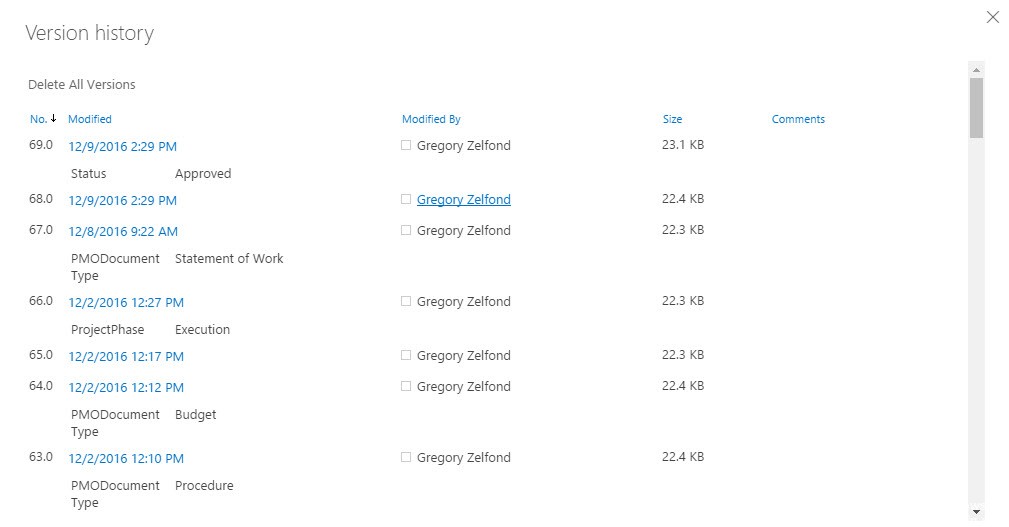
Si el control de versiones está habilitado en su lista o biblioteca de SharePoint, puede guardar, rastrear y restaurar elementos de lista y archivos de biblioteca a medida que cambian. El control de versiones, combinado con otras configuraciones como el check-out, le brinda un gran control sobre el contenido publicado en su sitio web y puede proporcionar un valor real si alguna vez necesita ver o restaurar una versión anterior de un elemento o archivo.
¿Por qué debería habilitar el control de versiones en una lista o biblioteca de SharePoint? Buena pregunta, el control de versiones le permite conservar los cambios que ha realizado en los elementos. Puede mantener borradores pequeños (borradores) y grandes. En pocas palabras, una versión secundaria es algo que debe verificarse antes de convertirse a una versión principal y publicarla para todos sus usuarios. También tiene la posibilidad de elegir cuántas versiones menores o principales desea conservar. Es importante recordar que cada versión es esencialmente una copia de su artículo (o documento). Por lo tanto, si conserva más de 10 versiones de un elemento más grande, es posible que ocupe más espacio en su sitio de SharePoint. Ahora que tiene lo básico, activemos esta función.
¿Cómo habilitar el control de versiones en SharePoint para una biblioteca o lista?
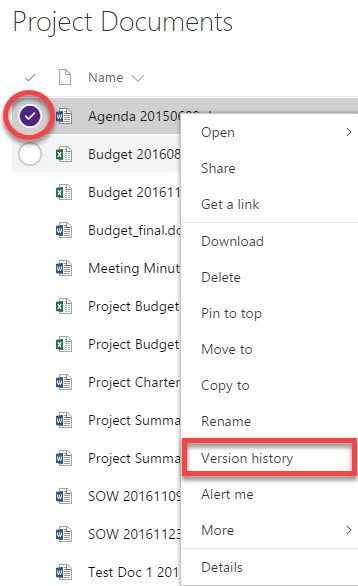
La habilitación del control de versiones para bibliotecas o listas de SharePoint en línea en Office 365 solo requiere unos pocos clics.
Y así es como lo haces:
Actualización de abril de 2024:
Ahora puede evitar problemas en la PC utilizando esta herramienta, como protegerse contra la pérdida de archivos y el malware. Además, es una excelente manera de optimizar su computadora para obtener el máximo rendimiento. El programa corrige los errores comunes que pueden ocurrir en los sistemas Windows con facilidad, sin necesidad de horas de resolución de problemas cuando tiene la solución perfecta a su alcance:
- Paso 1: Descargar PC Repair & Optimizer Tool (Windows 10, 8, 7, XP, Vista - Microsoft Gold Certified).
- Paso 2: Haga clic en “Iniciar escaneado”Para encontrar problemas de registro de Windows que podrían estar causando problemas en la PC.
- Paso 3: Haga clic en “Repara todo”Para solucionar todos los problemas.
- En su Biblioteca de documentos, haga clic en la pestaña Biblioteca en la barra de comandos de la cinta de opciones y vaya a Configuración de la biblioteca.
- En Configuración general, haga clic en Configuración de versiones.
- En el grupo Aprobación de contenido, seleccione Sí o No para indicar si un documento debe aprobarse antes de que sea visible para los usuarios del sitio web.
- En el grupo Historial de versiones del documento, seleccione una de las opciones de seguimiento del historial de versiones.
- En el grupo Control de salida requerido, seleccione Sí o No.
- Elija No si desea usar la biblioteca para la co-creación.
- Elige OK.
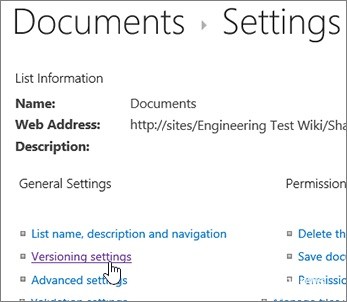
Una vez que se habilita el control de versión, puede ver la versión de su documento marcando la casilla a la izquierda del nombre del documento y luego haciendo clic en el icono Historial de versiones en la cinta.
En la lista Historial de versiones, puede ver o restaurar versiones anteriores haciendo clic en la flecha hacia abajo a la derecha de la fecha y luego seleccionando Ver, Restaurar o Eliminar.
Cualquier persona con permiso para administrar listas puede habilitar o deshabilitar el control de versiones para una biblioteca. El control de versiones está disponible para elementos de lista en todos los tipos de lista estándar, incluidos calendarios, listas de pago y listas personalizadas.
Sugerencia del experto: Esta herramienta de reparación escanea los repositorios y reemplaza los archivos dañados o faltantes si ninguno de estos métodos ha funcionado. Funciona bien en la mayoría de los casos donde el problema se debe a la corrupción del sistema. Esta herramienta también optimizará su sistema para maximizar el rendimiento. Puede ser descargado por Al hacer clic aquí

CCNA, desarrollador web, solucionador de problemas de PC
Soy un entusiasta de la computación y un profesional de TI practicante. Tengo años de experiencia detrás de mí en programación de computadoras, solución de problemas de hardware y reparación. Me especializo en desarrollo web y diseño de bases de datos. También tengo una certificación CCNA para diseño de red y solución de problemas.

